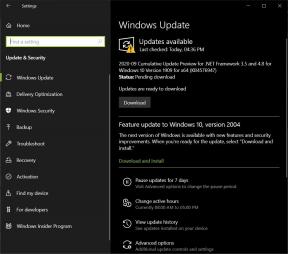10 Tips Untuk Memperbaiki Masalah Penggunaan Disk 100% di OS Windows
Pc / Laptop Gaming / / August 05, 2021
Di sini kami akan membagikan beberapa dari 10 kiat teratas untuk memperbaiki Masalah Penggunaan Disk 100% di OS Windows. Semoga panduan ini bermanfaat untuk referensi di masa mendatang terkait masalah ini di OS Windows Anda.
Ini benar bahwa OS Windows dipenuhi dengan ratusan masalah tetapi Orang-orang masih lebih memilih OS Windows karena sangat serbaguna. Sebagian besar masalah dapat diperbaiki dengan berbagai metode. Ada masalah yang menunjukkan "100% ruang disk digunakan" dan itu sangat umum terjadi akhir-akhir ini. Jika Anda juga menghadapi masalah ini di Pc / Laptop Anda, maka Anda berada di tempat yang tepat. Hari ini, kami akan memberi tahu Anda sepuluh tip yang akan membantu Anda memperbaiki masalah Penggunaan Disk 100% dan tip ini juga akan membantu Anda meningkatkan kinerja sistem komputer Anda. Mari kita mulai dengan tip pertama di daftar kita.
- Periksa Perangkat Lunak Antivirus Anda
Jika Anda menghadapi masalah dengan kinerja sistem komputer Anda, maka ada kemungkinan besar bahwa sistem komputer Anda memiliki virus apa pun. Perangkat lunak antivirus yang baik akan dapat memindai dan mengetahui apakah komputer Anda memiliki virus atau tidak. Jika Anda tidak punya
anti Virus diinstal di komputer Anda kemudian di bawah ini adalah beberapa perangkat lunak antivirus yang disebutkan yang dapat Anda pertimbangkan untuk diunduh di sistem komputer Anda.(i) Antivirus cepat sembuh
(ii) Avast Antivirus
Proses pemindaian akan memakan waktu lama. Jika ada virus yang ditemukan, coba hapus secara permanen melalui perangkat lunak antivirus itu sendiri. Antivirus yang baik dapat menghapus hampir semua virus yang dapat ditemukan di sistem komputer Anda sehingga tidak akan sulit untuk membunuh / menghapus semua jenis virus (jika ditemukan).
- Nonaktifkan pencarian Windows untuk meningkatkan kinerja disk
Ada masalah dengan jendela baru termasuk Windows 8 dan Windows 10. Dalam masalah ini, pencarian windows menambah beban pada drive sistem sistem Komputer Anda. Masalah ini mengakibatkan penurunan kinerja disk. Masalah ini dapat dengan mudah diselesaikan dengan Menonaktifkan pencarian windows Anda. Ada cara mudah untuk menonaktifkan pencarian windows di sistem komputer Anda. Metode untuk menonaktifkan pencarian windows disebutkan di bawah ini.
Langkah-langkah untuk menonaktifkan pencarian windows disebutkan di bawah ini:
Langkah 1- Tekan Tombol Windows + R dan ketik "services.msc". Setelah selesai, tekan tombol enter.
Langkah 2 - Jendela layanan akan dibuka. Anda harus menggulir ke bawah dan menemukan entri pencarian Windows. Setelah ditemukan, klik dua kali padanya dan jendela properti pencarian windows akan muncul di layar Anda.
Langkah 3- Pilih jenis startup dan klik nonaktif. Sekarang Anda akan dapat menghentikan layanan properti pencarian Windows. Di akhir untuk menerapkan perubahan Anda, klik OK.
Setelah mengikuti langkah-langkah yang disebutkan di atas. Anda akan melihat kinerja sistem operasi Anda yang lebih baik apakah itu windows 8 atau windows 10. Jika menonaktifkan pencarian windows tidak meningkatkan kinerja sistem operasi Anda, maka Anda dapat mengaktifkannya kembali dengan mengikuti langkah yang sama dan beralih ke tip berikutnya.
- Nonaktifkan Layanan Superfetch
Layanan Superfetch di sistem operasi Anda juga dapat memengaruhi kinerja sistem operasi apakah itu Windows 8 atau Windows 10. Anda cukup menonaktifkan layanan ini untuk mendapatkan kinerja yang tepat. Buka saja command prompt di sistem komputer Anda dan masukkan Perintah berikut: net.exe stop superfetch
Setelah beberapa saat, layanan superfetch akan dinonaktifkan di sistem operasi Anda dan Anda mungkin melihat kinerja yang lebih baik.
- Mungkinkah itu flash?
Flash juga bisa menjadi masalah jika Anda menghadapi masalah penggunaan disk 100%. Untuk mengecek apakah bisa flash atau tidak, download saja plugin bernama BBC iPlayer membutuhkan Flash. Setelah menginstal plugin, buka saja dan dengan scrounge ke bawah, Anda akan menemukan Adobe Flash player di plugin itu. Pilih dan klik tombol nonaktifkan. Semua masalah terkait kinerja Anda dengan sistem operasi Anda mungkin terpecahkan, tetapi jika masalah tersebut masih menjadi masalah karena beberapa alasan aneh, maka kiat berikutnya akan membantu Anda.
- Apakah Skype Makan Sumber Disk?
Skype adalah salah satu aplikasi panggilan video yang paling banyak digunakan untuk platform Windows dan Android. Ada kemungkinan kuat Skype diinstal pada sistem komputer Anda saat ini, tetapi bagaimana jika saya memberi tahu Anda bahwa Super juga bisa menjadi alasan untuk masalah penggunaan Disk 100%?
Kedengarannya gila, tapi itu juga kemungkinan.
Sangat mudah untuk memeriksa apakah Skype benar-benar memakan ruang HDD Anda atau tidak benar. Buka pengelola tugas di sistem Anda dan cari Skype. Anda akan menemukan Super berjalan di sebagian besar kasus. Klik pada opsi Quit. Langkah selanjutnya adalah menekan Windows Key + R Key dan ketik alamat berikut di dalam kotak: C: \ Program Files (× 86) \ Skype \ Phone \ dan Pilih tombol OK.
Anda akan menemukan file bernama "Skype.exe" dengan menggulir ke bawah di menu ini. Pilih properti setelah masuk ke dalam file. Akan ada opsi untuk mengedit properti di bawah tab Keamanan. Sekarang Anda harus memberi tanda centang di sebelah Tulis ke kolom izinkan. Pada akhirnya, klik terapkan dan dalam banyak kasus, Anda akan menemukan masalah untuk diperbaiki tetapi jika Anda tidak terus membaca tips berikutnya di daftar ini
- Mengatasi Bug Firmware PCI-Express
Ada beberapa driver di windows 10 yang juga dapat menyebabkan berbagai masalah pada sistem komputer Anda. Ada driver yang juga dapat menyebabkan masalah penggunaan HSD 100%. Driver ini dikenal sebagai StorAHCI.sys dan ada cara untuk memperbaikinya. Jika Anda belum menemukan salah satu dari tip di atas untuk berfungsi maka yang ini memiliki kemungkinan tinggi untuk menyelesaikan masalah penggunaan Disk 100% pada PC Anda.
Buka Manajer perangkat di sistem komputer Anda di bawah properti di bawah PC ini. Di Device Manager, perluas IDE ATA / ATAPI Controllers. Di bawah entri AHCI Controller yang disebutkan, pilih Detail Driver. Salin nilai yang tercantum di bawah Jalur contoh perangkat dan meluncurkan Notepad Anda. Cukup tempel nilai yang disalin ke notepad.
Sekarang, lagi tekan tombol Windows + R Key dan ketik regedit. Sekarang Anda harus me-restart sistem komputer Anda untuk menerapkan perubahan. 90% dari Anda mungkin telah menemukan cara untuk memperbaiki masalah ini. Rekomendasi kami adalah membaca tips selanjutnya untuk reaming 10% yang masih mencari cara untuk memperbaiki masalah 100% HDD Bekas ini.
- Nonaktifkan Pelacakan Diagnostik di windows 10
Jika Anda menggunakan Windows 10 dan Anda menghadapi masalah Penggunaan HDD 100% maka ada kemungkinan kuat bahwa Pelacakan Diagnostik bisa menjadi alasannya. Ada banyak orang yang menghadapi masalah ini karena Pelacakan Diagnostik di windows 10. Pelacakan Diagnostik dapat Dinonaktifkan pada sistem Komputer Anda dengan menggunakan Command Prompt.
Mulai Command Prompt (Admin) di bawah menu mulai. Cukup salin dan tempel perintah berikut di kotak dan Pelacakan Diagnostik akan dinonaktifkan secara otomatis.
sc config “DiagTrack” start = disab sc stop “DiagTrack”
Jika tip ini juga tidak menyelesaikan pekerjaan Anda, maka tidak perlu khawatir karena 3 tips masih tersisa dan siapa tahu mereka akan menyelesaikan pekerjaan Anda?
- Pembaruan Windows dapat menyebabkan Penggunaan Berisiko Tinggi
Terkadang pembaruan Windows macet saat mengunduh. Jenis pengunduhan yang belum selesai ini juga dapat menyebabkan 100% masalah penggunaan Disk. Ada 2 metode di mana masalah ini dapat diselesaikan dan jendela Anda dapat diperbarui tanpa kerumitan.
- Biarkan komputer Anda sendiri selama beberapa waktu
Terkadang pembaruan dapat dimulai secara otomatis sehingga disarankan untuk membiarkan sistem komputer Anda sendiri selama beberapa waktu saat sedang dihidupkan.
- Matikan sistem komputer Anda untuk beberapa saat
Jika ada masalah dengan bagian penginstalan pembaruan baru, maka ada kemungkinan hal itu dapat diselesaikan setelah Anda mematikan sistem komputer dan menyalakannya setelah beberapa waktu.
- Setel ulang memori Virtual Anda
Jika Anda tidak tahu tentang memori virtual maka Anda mungkin hidup di bawah batu. Nah, ini adalah kombinasi dari ruang HDD Anda dan memori akses Baca (Ram) Anda. Mengatur ulang memori Virtual Anda pasti akan menyelesaikan pekerjaan Anda. Anda dapat dengan mudah mengatur ulang memori Virtual Anda dengan mengikuti langkah-langkah yang disebutkan di bawah ini: -
Tekan tombol Windows + Jeda dan buka layar sistem. Sekarang, masuk ke Pengaturan sistem lanjutan dan pilih tab lanjutan, lalu pergi ke kinerja dan pilih Pengaturan. Akan ada tab Advanced lainnya. Cukup pilih dan klik pada kotak centang yang mengatakan Secara otomatis mengelola file paging untuk semua drive.
Sekarang Anda harus memilih ukuran khusus setelah memilih drive windows Anda. Anda harus menambahkan ukuran awal dan ukuran maksimum. Itu tergantung pada ukuran RAM sistem komputer Anda. Misalnya, jika Anda memiliki ram 8 GB di sistem komputer Anda, maka Pilih 10,5 GB atau kurang.
- Aktifkan Mode Kinerja Tinggi
Ini adalah tip terakhir tetapi bukan yang terkecil dalam daftar kami yang dapat memperbaiki masalah penggunaan Disk 100% Anda. Jika Anda beralih ke mode kinerja tinggi daripada terjebak dengan mode kinerja standar maka Anda akan melihat penggunaan Disk 10% yang merupakan hal yang hebat.
Ada mudah untuk beralih ke mode kinerja tinggi di sistem komputer Anda. Tekan tombol Windows + tombol X dan kemudian pilih pengaturan daya tambahan. Setelah Anda memilihnya, tekan tombol Ok. Pilih kinerja tinggi ketika Anda diminta untuk membuat rencana daya dan Anda selesai.
Mode daya telah disetel ke tinggi dan sekarang Anda melihat penurunan besar dalam penggunaan ruang disk tetapi pasti akan menghabiskan lebih banyak baterai yang mungkin menjadi kelemahan bagi pengguna laptop.
Kesimpulan
Ini adalah beberapa tip yang dapat membantu Anda memperbaiki masalah ruang disk yang digunakan 100% di sistem Komputer Anda. Kiat-kiat ini hanya dapat berfungsi jika masalah ruang Disk 100% ini ada pada bagian perangkat lunak sistem komputer Anda.
Jika Anda tidak dapat memperbaiki masalah bahkan setelah mencoba semua tip yang disebutkan maka pasti ada masalah perangkat keras di sistem komputer Anda. HDD atau SSD Anda mungkin juga perlu diubah atau pasti ada masalah dengan kabel atau motherboard. Anda bisa mendapatkan sistem komputer Anda diperiksa oleh perusahaan atau kapal pihak ketiga mana pun jika terjadi masalah perangkat keras.
Jika Anda merasa tidak ada yang salah dengan bagian perangkat keras sistem komputer Anda, maka Anda harus mencoba semua langkah tersebut beberapa kali.
Pastikan untuk mengikuti semua langkah dengan benar seperti yang disebutkan untuk memperbaiki masalah penggunaan Disk 100%. Jika Anda telah menemukan 10 Tip ini untuk memperbaiki 100% penggunaan drive, maka pastikan untuk berlangganan buletin kami untuk lebih banyak Konten yang Dibuat dengan Teknologi.